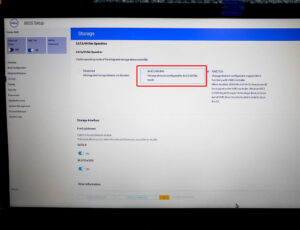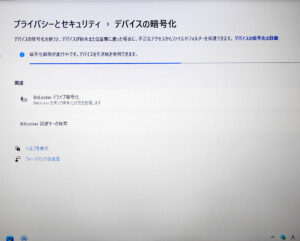DELL Vostro 3500 VMDを無効化してWindows11インストール
パソコンの動作が遅いとご相談です。
CPUはCore i3 1115G4で高級機ではありませんが、通常用途では十分な性能です。
メモリーは4Gで少なめなので、8Gにしたいところです。

HDD搭載機種なのでストレージが足を引っ張っているのは間違いありません。
SSD換装とメモリー増設を前提でお預かりします。
分解・診断
他に不具合がないことが前提となりますので、診断をおこないます。

バッテリーコネクターを外してから、HDDを検査します。
HDDは正常で、メモリーテストでも異常はありませんでした。
やはり、SSD換装でスピードアップを図ることになりました。
Windows11クリーンインストール
Windows10でのご使用ですが、パソコンはWindows11に対応しています。
データ・環境はすべて消えても大丈夫でしたので、SSD換装してWindows11をクリーンインストールすることとします。
Windows10パソコンにWindows11をインストールするにあたり、確認するのはメーカーサイトのBIOS更新です。
Windows11はWindows10よりも条件が厳しいので、BIOS更新がある時はアップデートした方が安定して使えます。

BIOSアップデートが完了しました。
240GのSSDを取り付けてWindows11をインストールしようとしましたが、SSDを認識してくれません。
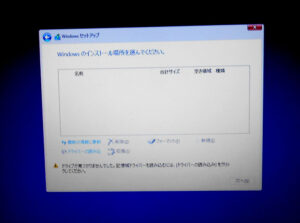
Intel VMDを外す
SSD換装で今回は2.5インチの240G SSDを使用しますが、このパソコンにはM.2スロットがありNVMeのSSDが取り付けられます。
BIOSの初期化でNVMeの高速規格のIntel VMDが有効になったため、SSDを認識できなくなっています。
VMDを使うためには専用ドライバーを読み込みさせなければなりませんが、VMDを無効にすれば普通にWindowsインストールが出来るようになります。
初期状態ではストレージがRAIDモードになって、VMDドライバーが必須となっています。
AHCI/NVMeモードに切り替えて、VMDを無効にしておきます。
この状態でWindows11インストーラを起動すると、今度はSSDが認識されてインストールが進みました。

ドライバーなどの調整も行い、アップデートも行います。
メモリーも1枚足して8Gとして完全に組み戻します。

BitLocker解除
最近のメーカー製パソコンでOSリカバリーやクリーンインストール後に確認しなければならないのは、BitLocker暗号化の有無です。
初期状態でのBitLocker有効化はやっかいで、ローカルアカウントでセットアップしてもかかっていることがあります。
今回もローカルアカウントでのセットアップにもかかわらず、BitLockerがかかっていました。
参考
BitLockerとは【BitLockerの要件と自動有効化の問題点】
SSD換装・メモリー増設・Windows11インストールで快適になり、ご返却しました。
パソコンドック24本部サイトでもブログを公開中
こちらもご覧ください。